AWS 服务配额
Service Quotas 允许用户查看和管理 AWS 服务的配额。配额只是您 AWS 账户中资源的最大使用限制。这些限制是使用默认值预定义的,并且可以根据您的业务需求增加。
借助 Site24x7 的 AWS Service Quotas 功能,您可以直接从 Site24x7 Web 客户端查看和管理您的配额,而无需登录 AWS 控制台。
在本文档中,我们将介绍:
从 Site24x7 Web 客户端更新服务配额所需的策略和权限
读
- servicequotas:GetRequestedServiceQuotaChange
- servicequotas:ListRequestedServiceQuotaChangeHistory
- servicequotas:ListServiceQuotas
写
- servicequotas:RequestServiceQuotaIncrease
此外,请务必启用Amazon CloudWatch 权限。
轮询频率
对于报表
服务配额将从 AWS 账户集成之日起每天更新。
使用
使用指标将每 15 分钟更新一次。
许可
Site24x7 的服务配额功能中的使用选项卡下显示的值是根据指标获得许可的。
无需阈值检查即可免费监控多达 500 个指标。除此之外,10 个指标(带或不带阈值检查)将被视为一个基本监视器。
对于示例:
- 500 个没有阈值检查的指标 = 免费
- 500 个指标和 100 个阈值检查 = 10 个基本监视器
- 1,000 个指标和 500 个阈值检查 = 50 个基本监视器
支持的服务
全球 AWS 账户中的以下服务支持 Site24x7 的服务配额功能:
- Amazon EC2 实例 [AWS GovCloud (US) 中唯一支持的实例]
- Amazon Route 53
服务配额分类
服务配额根据资源分配和使用情况进行分类。
| 使用百分比 | 类别 |
|---|---|
| 80% 及以上 | 高的 |
| 50% 至 79% | 中等的 |
| 30% 至 49% | 低的 |
| 如果不支持使用指标 | 信息 |
查看服务配额和提出请求
您可以按照以下步骤访问服务配额:
- 登录到您的Site24x7 帐户。
- 导航到云> AWS>选择账户>服务配额并查看与每项服务关联的资源的配额名称、位置和使用情况。
- 您还可以单击向 AWS 提出请求以增加配额。
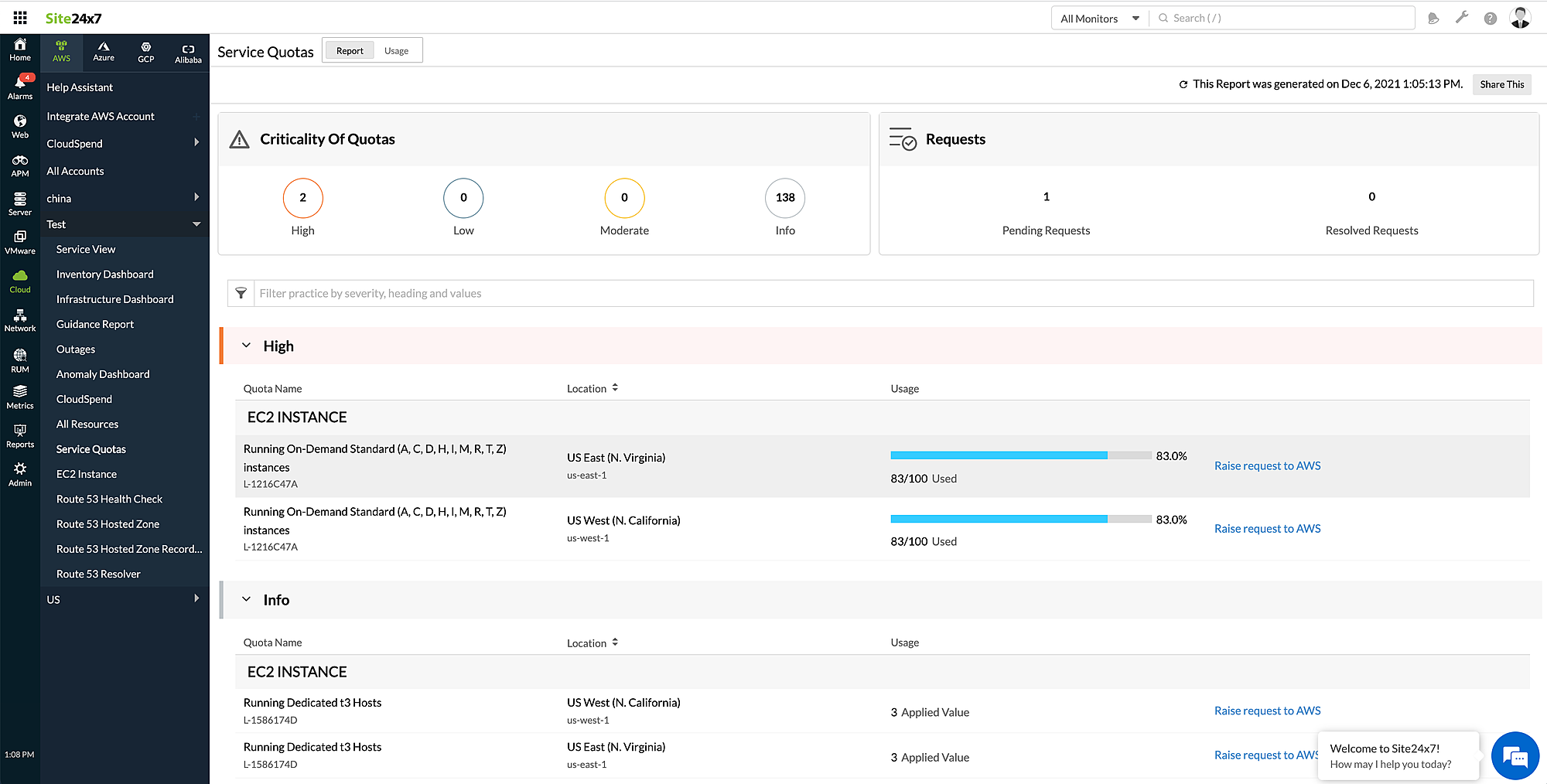
- 输入所需限制并单击保存。
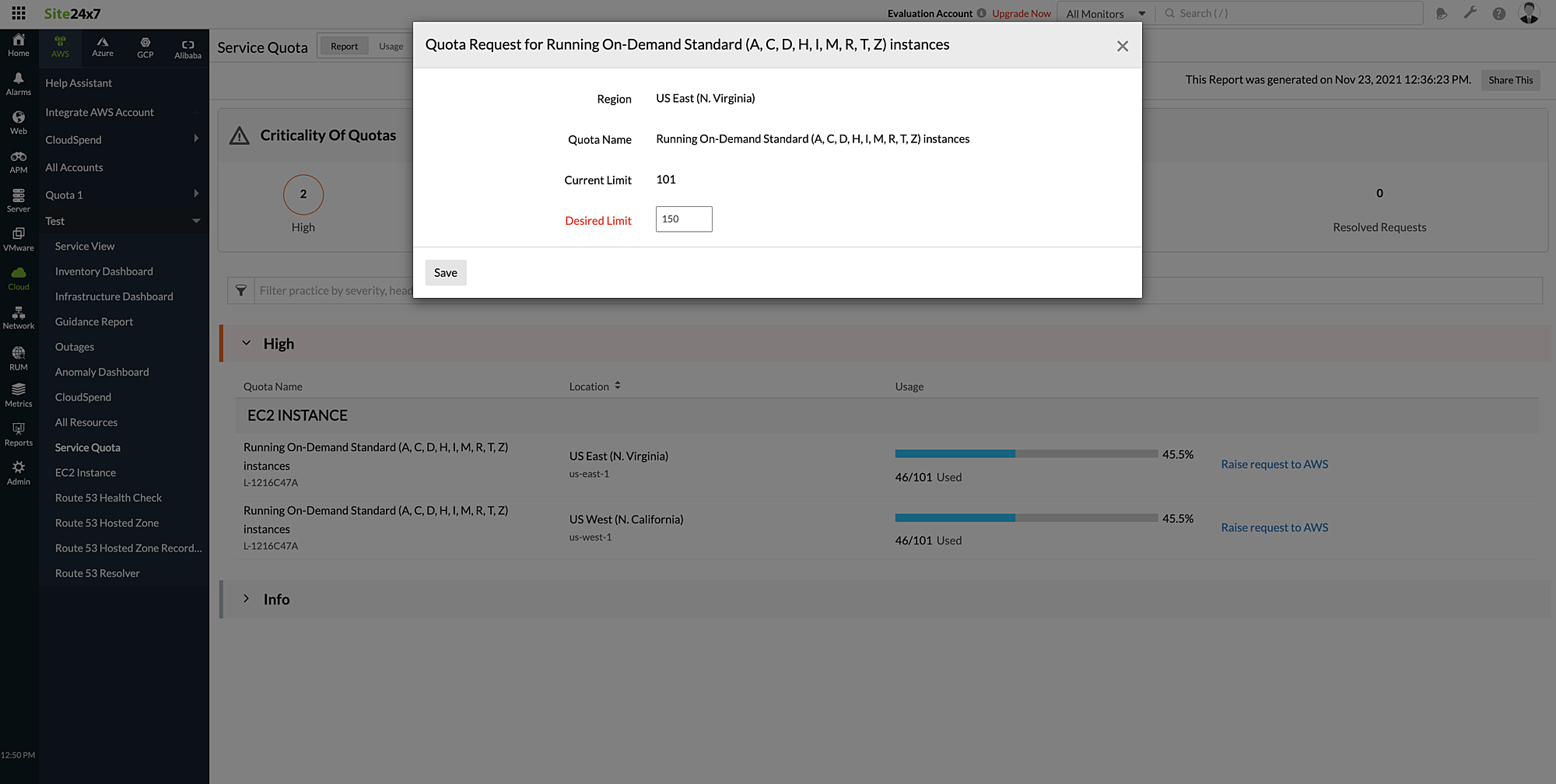
支持服务配额
Site24x7 目前支持以下服务配额。
R53_RESOLVER
- DNS 防火墙规则组中的规则
- 每个帐户的域列表
- 每个帐户的域
- 每个 AWS 区域的最大解析器终端节点数
- 每个 AWS 区域的解析程序规则和 VPC 之间的关联
- 每个解析器端点的 IP 地址
- 从 S3 导入的文件中的域
- 每个 AWS 区域的解析程序规则
- 每个区域的 DNS 防火墙规则组
R53_健康检查
- 可以使用相同的可重用委托集的托管区域
- 托管区域
- 您可以与私有托管区域关联的 Amazon VPC
- 健康检查
- 流量策略记录
- 流量策略
- 每个托管区域的记录
- 可重用的委托集
EC2实例
- 每个中转网关多播组的成员
- 运行专用 u-6tb1 主机
- 运行专用 c6gn 主机
- 运行专用 r5d 主机
- 运行专用 r5b 主机
- 运行专用 mac1 主机
- 运行专用 inf 主机
- 运行按需 G 和 VT 实例
- 运行专用 p3dn 主机
- 运行专用 d2 主机
- 运行专用 i3en 主机
- 运行专用 m5d 主机
- 运行专用 i2 主机
- 运行专用 m6g 主机
- 运行专用 c3 主机
- 所有标准(A、C、D、H、I、M、R、T、Z)Spot 实例请求
- 每个中转网关的路由
- 所有 F Spot 实例请求
- 亚马逊 FPGA 映像 (AFI)
- 所有 DL Spot 实例请求
- 运行按需 P 实例
- 运行专用 x2gd 主机
- 运行专用 g4ad 主机
- 每月新的预留实例
- Elastic Graphics 加速器的数量
- 每个中转网关的对等连接
- 运行专用 r5ad 主机
- 每个中转网关的挂起对等连接
- 运行专用 c5 主机
- 运行专用 c5n 主机
- 运行专用 z1d 主机
- 运行专用 g2 主机
- 运行专用 i3 主机
- 运行专用 u-9tb1 主机
- 运行专用 h1 主机
- 运行专用 m5zn 主机
- 每个客户端 VPN 终端节点的授权规则
- 运行专用 g3s 主机
- 运行专用 r5 主机
- 运行专用 r3 主机
- 运行专用 vt1 主机
- 运行专用 u-12tb1 主机
- 所有 G 和 VT Spot 实例请求
- 运行专用 r4 主机
- 运行专用 m5n 主机
- 运行专用 r5dn 主机
- 运行专用 p2 主机
- 运行专用 r6gd 主机
- 每个 VPC 的多播域关联
- 运行按需 X 实例
- 运行专用 x1 主机
- 运行专用 r5a 主机
- 运行专用 t3 主机
- 每个中转网关的多播域
- EC2-VPC 弹性 IP
- 每个区域的虚拟私有网关
- 每个客户端 VPN 终端节点的并发客户端连接
- 每个中转网关的多播网络接口
- 运行专用 g5 主机
- 运行专用 r5n 主机
- 所有 P Spot 实例请求
- 运行专用 m6gd 主机
- 运行专用 m5ad 主机
- 运行专用 c4 主机
- 运行专用 m5a 主机
- 运行专用 c6g 主机
- 运行专用 g4dn 主机
- 运行专用 m3 主机
- 运行专用 im4gn 主机
- 运行专用 f1 主机
- 运行专用 r6g 主机
- 运行按需 F 实例
- 运行专用 a1 主机
- 运行专用 p4d 主机
- 每个中转网关多播组的源
- 运行专用 m4 主机
- 运行专用 m6a 主机
- 运行专用 dl1 主机
- 运行专用 r6i 主机
- 运行专用 c6i 主机
- 运行专用 m5 主机
- 所有 Inf Spot 实例请求
- 每个客户端 VPN 终端节点的路由
- 所有 X Spot 实例请求
- 运行专用 g3 主机
- 每个区域的 VPN 连接
- 运行专用 m6i 主机
- 每个区域的客户网关
- 运行专用 x1e 主机
- 运行按需高内存实例
- 每个区域的客户端 VPN 终端节点
- 运行按需 DL 实例
- 每个 VGW 的 VPN 连接数
- EC2-Classic 弹性 IP
- 运行专用 p3 主机
- 运行专用 c6gd 主机
- 运行按需 Inf 实例
- 每个中转网关的附件
- 运行专用 m5dn 主机
- 每个账户的中转网关
- 运行专用 is4gen 主机
- 每个中转网关的路由表
- 运行按需标准(A、C、D、H、I、M、R、T、Z)实例
- 运行专用 c5d 主机
支持的指标
要查看性能指标,请切换到服务配额的使用情况选项卡。在这里,您可以查看配额、其值以及关联的 AWS 监视器名称。
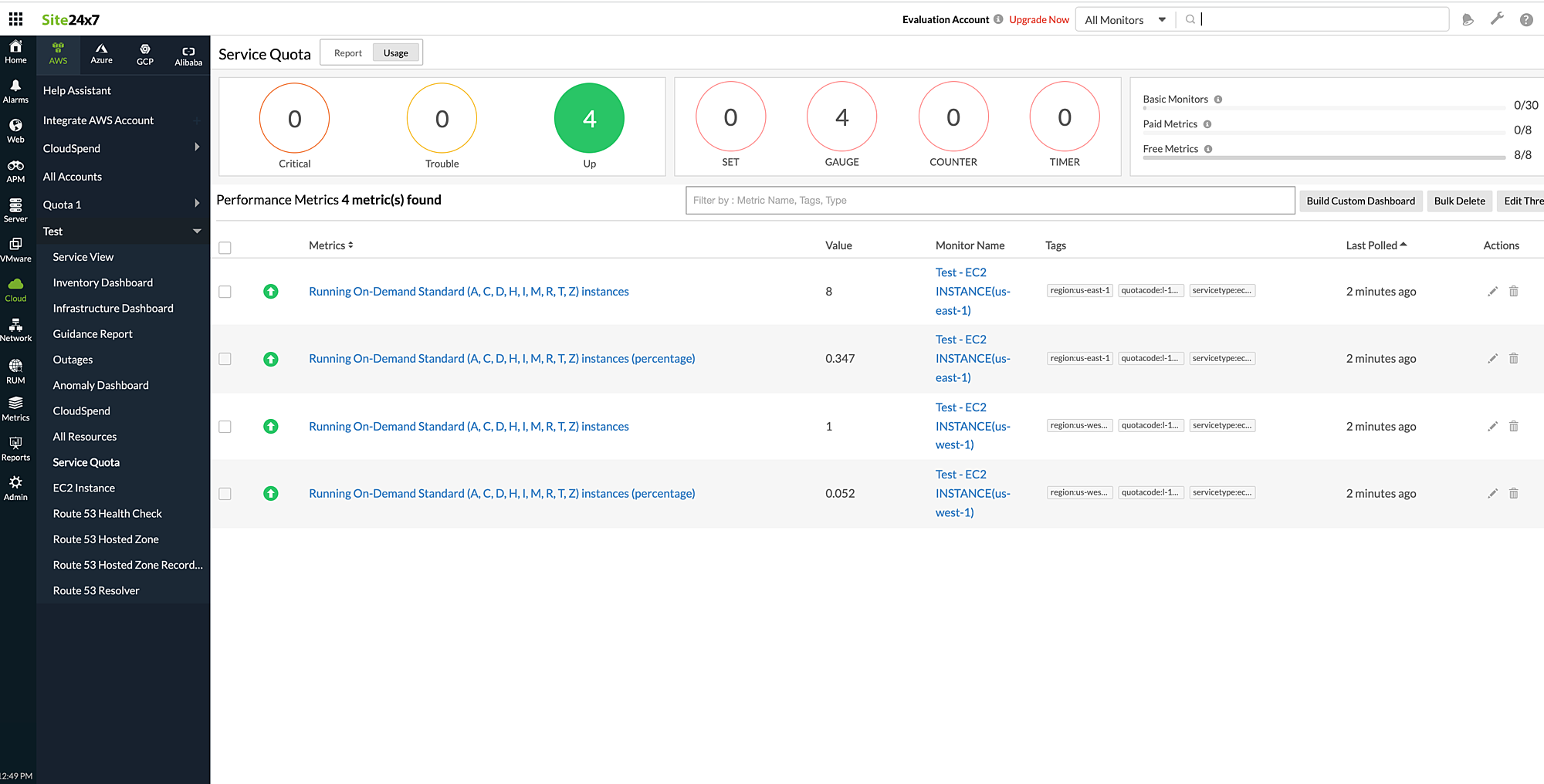
您可以获得服务配额的实际值,以及基于实际值的百分比值。
上述指标将每 15 分钟轮询一次。
配额请求的状态
获取配额名称、请求值和请求状态的历史报表。
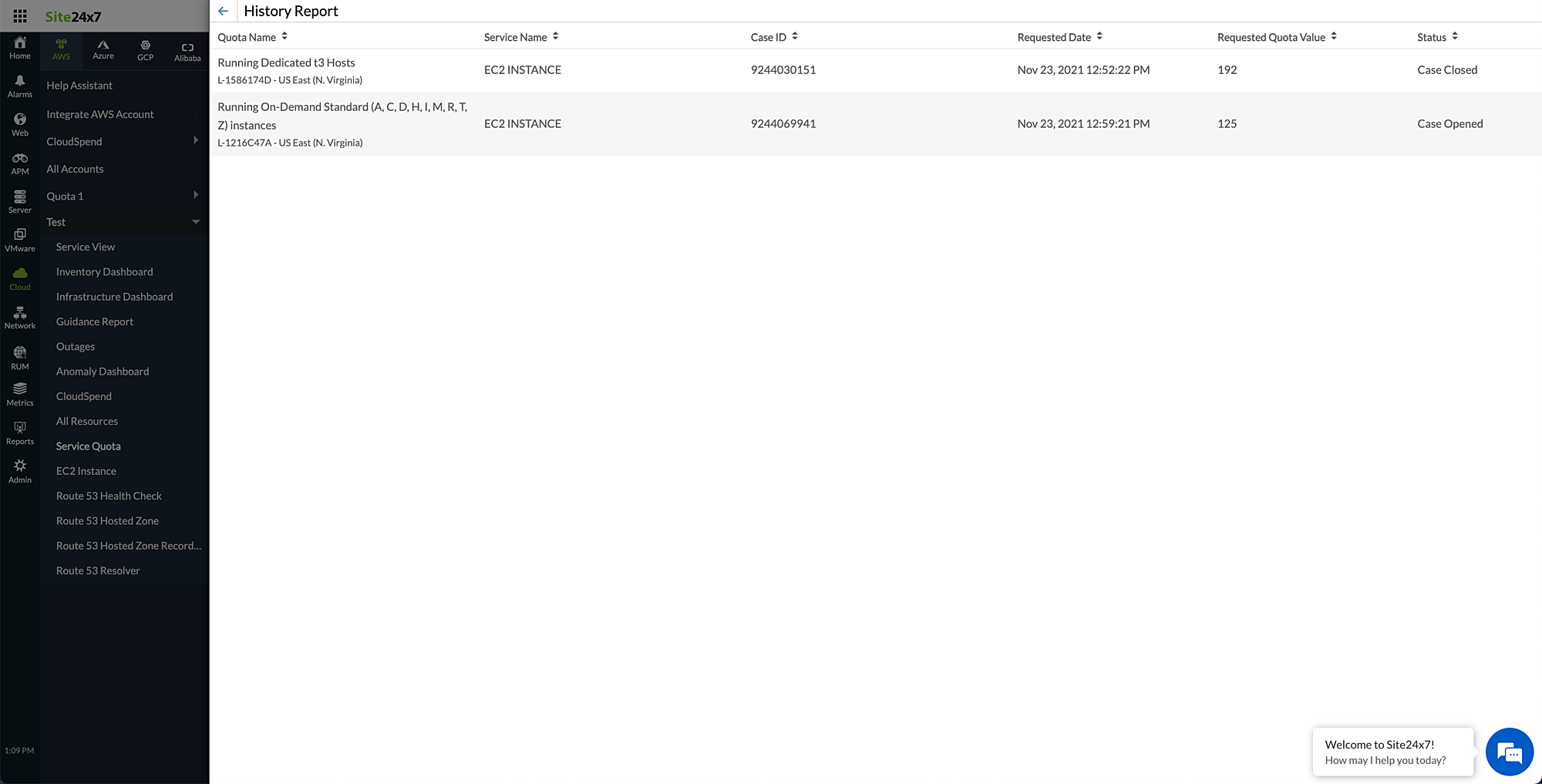
为服务配额配置阈值配置文件
- 您可以为上面显示的指标配置阈值。为此,请单击指标旁边的编辑图标(铅笔图标)。
- 添加接收告警的条件。
- 单击保存。
如果超出配置的阈值,您将收到告警。
服务配额的计划报表
您可以按照以下步骤获取服务配额的计划报表:
- 转到管理>报表设置>计划报表。
- 在报表类型下,选择服务配额。
- 输入必要的详细信息,然后单击保存。
